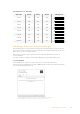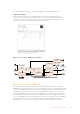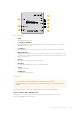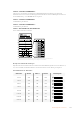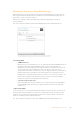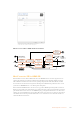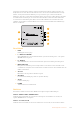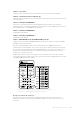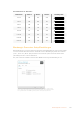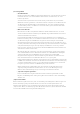User's Manual
Table Of Contents
- English
- 日本語
- Français
- Deutsch
- Español
- 中文
- 한국어
- Русский
- Italiano
- Português
- Türkçe
- Getting Started
- Installing Administration Software
- Changing Settings
- Blackmagic Converter Models
- Teranex Mini Converters
- Blackmagic Micro Converters
- Blackmagic Mini Converters
- Mini Converter SDI to HDMI
- Mini Converter SDI to HDMI 4K
- Mini Converter SDI to HDMI 6G
- Mini Converter HDMI to SDI
- Mini Converter HDMI to SDI 4K
- Mini Converter HDMI to SDI 6G
- Mini Converter SDI to Analog
- Mini Converter SDI to Analog 4K
- Mini Converter Analog to SDI
- Mini Converter SDI to Audio
- Mini Converter SDI to Audio 4K
- Mini Converter Audio to SDI
- Mini Converter Audio to SDI 4K
- Mini Converter Optical Fiber
- Mini Converter Optical Fiber 4K
- Mini Converter Optical Fiber 12G
- Mini Converter Quad SDI to HDMI 4K
- Mini Converter SDI Distribution
- Mini Converter SDI Distribution 4K
- Mini Converter SDI Multiplex 4K
- Mini Converter Sync Generator
- Mini Converter UpDownCross
- Mini Converter UpDownCross HD
- Converter Setup Utility
- Blackmagic Battery Converters
- Help
- Warranty
- はじめに
- 管理ソフトウェアのインストール
- 設定の変更
- Blackmagic Converterモデル
- Teranex Mini Converters
- Blackmagic Micro Converters
- Blackmagic Mini Converters
- Mini Converter SDI to HDMI
- Mini Converter SDI to HDMI 4K
- Mini Converter SDI to HDMI 6G
- Mini Converter HDMI to SDI
- Mini Converter HDMI to SDI 4K
- Mini Converter HDMI to SDI 6G
- Mini Converter SDI to Analog
- Mini Converter SDI to Analog 4K
- Mini Converter Analog to SDI
- Mini Converter SDI to Audio
- Mini Converter SDI to Audio 4K
- Mini Converter Audio to SDI
- Mini Converter Audio to SDI 4K
- Mini Converter Optical Fiber
- Mini Converter Optical Fiber 4K
- Mini Converter Optical Fiber 12G
- Mini Converter Quad SDI to HDMI 4K
- Mini Converter SDI Distribution
- Mini Converter SDI Distribution 4K
- Mini Converter SDI Multiplex 4K
- Mini Converter Sync Generator
- Mini Converter UpDownCross
- Mini Converter UpDownCross HD
- Blackmagic Battery Converters
- ヘルプ
- 保証
- Mise en route
- Installer le logiciel d'administration
- Régler les paramètres
- Modèles de convertisseurs Blackmagic
- Teranex Mini Converters
- Blackmagic Micro Converters
- Blackmagic Mini Converters
- Mini Converter SDI to HDMI
- Mini Converter SDI to HDMI 4K
- Mini Converter SDI to HDMI 6G
- Mini Converter HDMI to SDI
- Mini Converter HDMI to SDI 4K
- Mini Converter HDMI to SDI 6G
- Mini Converter SDI to Analog
- Mini Converter SDI to Analog 4K
- Mini Converter Analog to SDI
- Mini Converter SDI to Audio
- Mini Converter SDI to Audio 4K
- Mini Converter Audio to SDI
- Mini Converter Audio to SDI 4K
- Mini Converter Optical Fiber
- Mini Converter Optical Fiber 4K
- Mini Converter Optical Fiber 12G
- Mini Converter Quad SDI to HDMI 4K
- Mini Converter SDI Distribution
- Mini Converter SDI Distribution 4K
- Mini Converter SDI Multiplex 4K
- Mini Converter Sync Generator
- Mini Converter UpDownCross
- Mini Converter UpDownCross HD
- Blackmagic Battery Converters
- Assistance
- Garantie
- Erste Schritte
- Installieren der Verwaltungssoftware
- Einstellungen ändern
- Blackmagic Konverterserien
- Teranex Mini Converters
- Blackmagic Micro Converters
- Blackmagic Mini Converters
- Mini Converter SDI to HDMI
- Mini Converter SDI to HDMI 4K
- Mini Converter SDI to HDMI 6G
- Mini Converter HDMI to SDI
- Mini Converter HDMI to SDI 4K
- Mini Converter HDMI to SDI 6G
- Mini Converter SDI to Analog
- Mini Converter SDI to Analog 4K
- Mini Converter Analog to SDI
- Mini Converter SDI to Audio
- Mini Converter SDI to Audio 4K
- Mini Converter Audio to SDI
- Mini Converter Audio to SDI 4K
- Mini Converter Optical Fiber
- Mini Converter Optical Fiber 4K
- Mini Converter Optical Fiber 12G
- Mini Converter Quad SDI to HDMI 4K
- Mini Converter SDI Distribution
- Mini Converter SDI Distribution 4K
- Mini Converter SDI Multiplex 4K
- Mini Converter Sync Generator
- Mini Converter UpDownCross
- Mini Converter UpDownCross HD
- Converters Setup Dienstprogramm
- Blackmagic Battery Converters
- Hilfe
- Garantie
- Primeros pasos
- Conexión del cable de alimentación
- Conexiones de video
- Conexiones de audio
- Instalación del programa utilitario
- Instalación del programa Blackmagic Converters Setup
- Actualización del software interno
- Actualización del modelo Mini Converter SDI Distribution 4K
- Configuración
- Configuración mediante interruptores
- Configuración mediante el programa Blackmagic Converters Setup
- Pestaña «About»
- Conversores Blackmagic
- Modelos Teranex Mini
- Modelos Micro Converter
- Micro Converter SDI to HDMI
- Micro Converter HDMI to SDI
- Micro Converter BiDirectional SDI/HDMI
- Modelos Mini Converter
- Mini Converter SDI to HDMI
- Mini Converter SDI to HDMI 4K
- Mini Converter SDI to HDMI 6G
- Mini Converter HDMI to SDI
- Mini Converter HDMI to SDI 4K
- Mini Converter HDMI to SDI 6G
- Mini Converter SDI to Analog
- Mini Converter SDI to Analog 4K
- Mini Converter Analog to SDI
- Mini Converter SDI to Audio
- Mini Converter SDI to Audio 4K
- Mini Converter Audio to SDI
- Mini Converter Audio to SDI 4K
- Mini Converter Optical Fiber
- Mini Converter Optical Fiber 4K
- Mini Converter Optical Fiber 12G
- Mini Converter Quad SDI to HDMI 4K
- Mini Converter SDI Distribution
- Mini Converter SDI Distribution 4K
- Mini Converter SDI Multiplex 4K
- Mini Converter Sync Generator
- Mini Converter UpDownCross
- Mini Converter UpDownCross HD
- Interruptores
- Modelos Battery Converter
- Battery Converter SDI to HDMI
- Battery Converter HDMI to SDI
- Ayuda
- Garantía
- 入门
- 安装管理软件
- 更改设置
- Blackmagic Converter系列型号
- Teranex Mini Converter系列
- Blackmagic Micro Converter系列
- Blackmagic Mini Converter系列
- Mini Converter SDI to HDMI
- Mini Converter SDI to HDMI 4K
- Mini Converter SDI to HDMI 6G
- Mini Converter HDMI to SDI
- Mini Converter HDMI to SDI 4K
- Mini Converter HDMI to SDI 6G
- Mini Converter SDI to Analog
- Mini Converter SDI to Analog 4K
- Mini Converter Analog to SDI
- Mini Converter SDI to Audio
- Mini Converter SDI to Audio 4K
- Mini Converter Audio to SDI
- Mini Converter Audio to SDI 4K
- Mini Converter Optical Fiber
- Mini Converter Optical Fiber 4K
- Mini Converter Optical Fiber 12G
- Mini Converter Quad SDI to HDMI 4K
- Mini Converter SDI Distribution
- Mini Converter SDI Distribution 4K
- Mini Converter SDI Multiplex 4K
- Mini Converter Sync Generator
- Mini Converter UpDownCross
- Mini Converter UpDownCross HD
- 转换器设置实用程序
- Blackmagic Battery Converter系列
- 帮助
- 保修
- 시작하기
- 관리용 소프트웨어 설치하기
- 설정 변경하기
- Blackmagic Converter 모델
- Teranex Mini 컨버터
- Blackmagic Micro Converter
- Blackmagic Mini Converters
- Mini Converter SDI to HDMI
- Mini Converter SDI to HDMI 4K
- Mini Converter SDI to HDMI 6G
- Mini Converter HDMI to SDI
- Mini Converter HDMI to SDI 4K
- Mini Converter HDMI to SDI 6G
- Mini Converter SDI to Analog
- Mini Converter SDI to Analog 4K
- Mini Converter Analog to SDI
- Mini Converter SDI to Audio
- Mini Converter SDI to Audio 4K
- Mini Converter Audio to SDI
- Mini Converter Audio to SDI 4K
- Mini Converter Optical Fiber
- Mini Converter Optical Fiber 4K
- Mini Converter Optical Fiber 12G
- Mini Converter Quad SDI to HDMI 4K
- Mini Converter SDI Distribution
- Mini Converter SDI Distribution 4K
- Mini Converter SDI Multiplex 4K
- Mini Converter Sync Generator
- Mini Converter UpDownCross
- Mini Converter UpDownCross HD
- 컨버터 셋업 유틸리티
- Blackmagic Battery Converter
- 지원
- 보증
- Подготовка к работе
- Установка программного обеспечения
- Изменение настроек
- Модели конвертеров Blackmagic
- Конвертеры Teranex Mini
- Blackmagic Micro Converter
- Blackmagic Mini Converter
- Mini Converter SDI to HDMI
- Mini Converter SDI to HDMI 4K
- Mini Converter SDI to HDMI 6G
- Mini Converter HDMI to SDI
- Mini Converter HDMI to SDI 4K
- Mini Converter HDMI to SDI 6G
- Mini Converter SDI to Analog
- Mini Converter SDI to Analog 4K
- Mini Converter Analog to SDI
- Mini Converter SDI to Audio
- Mini Converter SDI to Audio 4K
- Mini Converter Audio to SDI
- Mini Converter Audio to SDI 4K
- Mini Converter Optical Fiber
- Mini Converter Optical Fiber 4K
- Mini Converter Optical Fiber 12G
- Mini Converter Quad SDI to HDMI 4K
- Mini Converter SDI Distribution
- Mini Converter SDI Distribution 4K
- Mini Converter SDI Multiplex 4K
- Mini Converter Sync Generator
- Mini Converter UpDownCross
- Mini Converter UpDownCross HD
- Настройки утилиты Blackmagic Converters Setup
- Blackmagic Battery Converter
- Помощь
- Гарантия
- Operazioni preliminari
- Installare il software di amministrazione
- Cambiare le impostazioni
- I modelli dei convertitori Blackmagic
- I convertitori Teranex Mini
- I convertitori Micro Converter
- I convertitori Mini Converter
- Mini Converter SDI to HDMI
- Mini Converter SDI to HDMI 4K
- Mini Converter SDI to HDMI 6G
- Mini Converter HDMI to SDI
- Mini Converter HDMI to SDI 4K
- Mini Converter HDMI to SDI 6G
- Mini Converter SDI to Analog
- Mini Converter SDI to Analog 4K
- Mini Converter Analog to SDI
- Mini Converter SDI to Audio
- Mini Converter SDI to Audio 4K
- Mini Converter Audio to SDI
- Mini Converter Audio to SDI 4K
- Mini Converter Optical Fiber
- Mini Converter Optical Fiber 4K
- Mini Converter Optical Fiber 12G
- Mini Converter Quad SDI to HDMI 4K
- Mini Converter SDI Distribution
- Mini Converter SDI Distribution 4K
- Mini Converter SDI Multiplex 4K
- Mini Converter Sync Generator
- Mini Converter UpDownCross
- Mini Converter UpDownCross HD
- Utilità di sistema
- Blackmagic Battery Converter
- Assistenza
- Garanzia
- Instruções Preliminares
- Instalar o Software de Administração
- Alterar Configurações
- Modelos Blackmagic Converter
- Teranex Mini Converters
- Blackmagic Micro Converters
- Blackmagic Mini Converters
- Mini Converter SDI to HDMI
- Mini Converter SDI to HDMI 4K
- Mini Converter SDI to HDMI 6G
- Mini Converter HDMI to SDI
- Mini Converter HDMI to SDI 4K
- Mini Converter HDMI to SDI 6G
- Mini Converter SDI to Analog
- Mini Converter SDI to Analog 4K
- Mini Converter Analog to SDI
- Mini Converter SDI to Audio
- Mini Converter SDI to Audio 4K
- Mini Converter Audio to SDI
- Mini Converter Audio to SDI 4K
- Mini Converter Optical Fiber
- Mini Converter Optical Fiber 4K
- Mini Converter Optical Fiber 12G
- Mini Converter Quad SDI to HDMI 4K
- Mini Converter SDI Distribution
- Mini Converter SDI Distribution 4K
- Mini Converter SDI Multiplex 4K
- Mini Converter Sync Generator
- Mini Converter UpDownCross
- Mini Converter UpDownCross HD
- Utilitário Converters Setup
- Blackmagic Battery Converters
- Ajuda
- Garantia
- Başlarken
- Yönetim Yazılımının Yüklenmesi
- Ayarların Değiştirilmesi
- Blackmagic Converter Modelleri
- Teranex Mini Çeviriciler
- Blackmagic Micro Converter Cihazları
- Blackmagic Mini Converter Cihazları
- MINI Converter SDI to HDMI
- Mini Converter SDI to HDMI 4K
- MINI Converter SDI to HDMI 6G
- Mini Converter HDMI to SDI
- Mini Converter HDMI to SDI 4K
- Mini Converter HDMI to SDI 6G
- Mini Converter SDI to Analog
- Mini Converter SDI to Analog 4K
- Mini Converter Analog to SDI
- Mini Converter SDI to Audio
- Mini Converter SDI to Audio 4K
- Mini Converter Audio to SDI
- Mini Converter Audio to SDI 4K
- Mini Converter Optical Fiber
- Mini Converter Optical Fiber 4K
- Mini Converter Optical Fiber 12G
- Mini Converter Quad SDI to HDMI 4K
- Mini Converter SDI Distribution
- Mini Converter SDI Distribution 4K
- Mini Converter SDI Multiplex 4K
- Mini Converter Sync Generator
- Mini Converter UpDownCross
- Mini Converter UpDownCross HD
- Converter Setup Eklentisi
- Blackmagic Battery Converter Cihazları
- Yardım
- Garanti
„Processing“-Menü
33-Punkt-3D-LUT
Ihr Mini Converter SDI to HDMI 6G unterstützt LUT-Dateien im .cube-Format. Diese können
mit DaVinci Resolve oder anderen Farbkorrektursoftwares erstellt werden, die .cube-
Dateien exportieren.
Sie können zwei separate LUTs laden, indem Sie für jeden LUT-Slot auf „Load“ klicken.
Wählen Sie dann die gewünschte .cube-Datei von Ihrem Computer aus und klicken Sie auf
OK. Bestätigen Sie Ihre Einstellungen durck Klicken auf „Save“. Der jeweilige Dateiname
erscheint neben jedem „Load“-Button. So wissen Sie immer genau, welche LUT für LUT 1
oder LUT 2 verwendet wird.
Was ist eine 3D-LUT?
Eine 3D-LUT oder 3D-Lookup-Tabelle enthält eine Tabelle mit Informationen, die den in
einem dreidimensionalen Koordinatensystem (Würfel) dargestellten Farbraum eines Videos
anhand neuer Farbwerte verändert.
Dieser Farbwürfel enthält alle Variationen einer jeden Grundfarbe und ist in räumlichen
Dimensionen entlang der X-, Y- und Z-Achsen definiert. Das bedeutet, dass die RGB-Kanäle
der SDI-Videoeingabe in der HDMI-Videoausgabe mit einer beliebigen anderen RGB-
Ausgabefarbe belegt werden können. Es handelt sich hierbei um ein sehr wirksames Tool,
da einer jeden Farbe eine beliebige andere Farbe zugeordnet werden kann. Das ermöglicht
sehr präzise Farbanpassungen, um bspw. Displays zu kalibrieren oder um Log-Gamma-
Kurven zu laden, wenn Sie am Set mit unterschiedlichen RAW-Kameradateien arbeiten und
dabei lineares Gamma sehen wollen.
Wie wirksam 3D-LUTs sein können, zeigt eine der Standard-LUTs, die Ihre Videoeingabe
nach Schwarz-Weiß konvertiert. Hierbei wird deutlich, dass alle RGB-Farben der Eingabe
anhand der 3D-LUT über den HDMI-Ausgang mit schwarzen und weißen RGB-
Ausgabewerten belegt werden. Kreieren Sie Ihre eigenen 3D-LUTs und laden Sie diese
über die Admin-Software hoch. Mit DaVinci Resolve ist es sogar möglich,
Farbkorrektureinstellungen in 3D-LUTs zu konvertieren und sie auf Ihren Mini Converter SDI
to HDMI 6G hochzuladen. Sie können die 3D-LUT über den SDI-Video-Durchschleifausgang
ausgeben und Ihren Mini Converter so als dedizierten 3D-LUT-Farbprozessor verwenden.
Das geht sogar dann, wenn Sie den HDMI-Ausgang nicht verwenden.
Weitere Informationen zum Erstellen einer .cube-Datei für eine 3D-LUT finden Sie im
englischsprachigen DaVinci Resolve Handbuch, das Sie von der Blackmagic Design
Website unter www.blackmagicdesign.com/de/support herunterladen können.
„Clip video output to legal levels“
Dieses Kontrollkästchen regelt das Abschneiden übersteuerter Signalanteile der SDI-
Eingabe, um HDMI-Signale im zulässigen Pegelbereich zu halten. Es sollte standardmäßig
aktiviert sein.
„Output Levels“-Menü
Mit diesem Menü regulieren Sie über „Gain“ die Verstärkungseinstellung für Ihre Audioausgabe. Sie
können die Audiopegel für jeden Kanal einzeln oder, indem Sie das Link-Symbol neben den
Schiebereglern aktivieren, auch gesammelt justieren. Klicken Sie auf das Reset-Symbol oben im
„Output Levels“-Menü, um die Audiopegel auf 0 dB zurückzusetzen. Der „Audio“-Reiter für den Mini
Converter SDI to HDMI 6G weist folgende Einstellungen auf.
300Blackmagic Mini Converters